Digital Devices Tuner(s) instellen. Handleiding. Met Satelliet Tuner DVB-S. 1 MediaCenterWorld - Veghel
|
|
|
- Femke van der Zee
- 6 jaren geleden
- Aantal bezoeken:
Transcriptie
1 Digital Devices Tuner(s) instellen Handleiding Met Satelliet Tuner DVB-S 1 MediaCenterWorld - Veghel
2 Voorbereiding m.b.t. het aansluiten van de tuner(s) Vóórdat u met het installeren en instellen van de tuner(s) aan de slag gaat dienen een aantal zaken in orde te zijn: 1) Sluit de tuner(s) met professionele massieve coax kabel met kabelkeurmerk aan. KOKA799 is de beste kabel. Deze heeft een massieve kern en zorgt voor een veel beter beeldoverdracht dan de goedkope "normale" coax kabel met soepele kern die doorgaans in de meeste huizen aanwezig is/was. Als uw huis (nog) beschikt over flexibele simpele kabel mag en kunt u deze niet gebruiken. 2) U dient de juiste connectoren te gebruiken, gebruik daarom ook altijd professionele metalen F-Connectors en géén kunststof rommel 3) Digital Devices satelliet tuners hebben 2 aansluitingen omdat het 2 aparte tuners zijn. Bij satelliet (DVB-S) dienen beide tuners APART vanaf de LNB op de schotel aangesloten te worden. Bij kabel (DVB-C & DVB-T) bent u VERPLICHT om op de Female connector van de tuner een male verloop connector te gebruiken tbv. aansluiting naar massieve kabel. De Male connector op de Digital Devices tuners zijn uitgangen waarvan wij ten zeerste afraden deze te gebruiken om door te lussen (!) 4) Bij satelliet (DVB-S) geld dat als u de tuner als enkele tuner gebruikt, wat gewoon kan, u wel een splitter bij de aansluiting dient te gebruiken om tóch beide tuners aan te sluiten. Gebruik dan een metalen professionele splitter met 1 ingang en 2 uitgangen. De reden dat dit nodig is, is als volgt: Windows MediaCenter en MediaPortal gebruiken bij een dubbele tuner één tuner voor het Live-TV signaal en de 2 de tuner om te scannen en TV-opnamen te maken. Als u slechts één tuner aansluit kan er van alles fout gaan! 5) Gebruik géén signaalversterkers voor de tuners als de kabellengte vanaf het aansluitpunt minder dan 20Mtr is. 6) De coax kabel mag NIET méélopen met internet (UTP) en/of 220Volt kabels, hij mag deze alléén kruisen 7) Het internetsignaal dient te werken om de gids (tijdens de configuratie) te kunnen downloaden. Werkt de internetverbinding (nog) niet dan is het ook niet mogelijk om de setup uit te voeren! 8) Houd u er gelieve rekening mee dat als u een moederbord met UEFI Bios heeft het kán voorkomen dat bij het opstarten van een PC/HTPC met Digital Devices Tuners het systeem zijn signaal met de tuners soms niet opbouwt. De Leds op de Tuner, CI-Module of Bridge kaart knipperen dan of er is slechts 1 LED aan i.p.v. 2. Normaal moeten deze continu branden. U dient het systeem dan helemaal uit te schakelen en weer opnieuw aan te zetten. Dit komt omdat de huidige UEFI Bios zo supersnel is dat de kaart soms niet de mogelijkheid krijgt om zijn Handshake met de PCIe Bus op te bouwen naar de FPGA chip van de kaart. Dit probleem is bij ons en bij Digital Devices bekend maar hier is helaas geen oplossing voor (!) Het enige dat u kunt proberen is een Bios Firmware update waarna u bij de PCIe instellingen ( PCIE Compliance Mode of PCIe LinkSpeed de instelling op GEN1 zet. Mocht het signaal niet in orde zijn dan dient u de kabelaansluiting of het signaal daarvan te controleren/verbeteren. U kunt géén signaal ontvangen of zenders scannen als bovenvermelde niet in orde is! Er kunnen een aantal zaken niet in orde zijn: 1) U gebruikt standaard Coax-Kabel? U dient een massieve Coax-Kabel te gebruiken van deugdelijke kwaliteit met kabelkeurmerk. 2) U dient de kabel naar de tuner(s) zo kort mogelijk te houden. 3) U dient de juiste connectoren te gebruiken, gebruik daarom ook altijd professionele metalen F-Connectors. Let op: al het hierboven vermelde is van het uiterste belang voor een goed en betrouwbaar signaal. Een SatellietTuner heeft minimaal 90% kwaliteitssignaal nodig. 2 MediaCenterWorld - Veghel
3 1) Configuratie van de Digital Devices Driver Mocht je van plan zijn de tuners in Windows Home Server te plaatsen, dan heb je deze BDA_Driver nodig, daarna kun je dan de x64-divers installeren. Lees dit artikel als je de tuners in een WHS wilt inbouwen: Voordat je aan de slag gaat met het scannen naar kanalen moet je EERST DE CAM-MODULE (met SmartCard) UIT DE TUNER HALEN! (een klein stukje er uit halen is voldoende) Nadat je hebt gescand op kanalen (binnen MediaCenter) kan de Cam met smartcard weer terug worden geschoven. De drivers voor de tuner wordt van deze site gedownload via Digital Devices (onderaan de pagina) of vanaf deze pagina bij MediaCenterWorld. Na het installeren van de driver wordt de nieuwe hardware gedetecteerd en staat deze netjes tussen de aangetroffen hardware. Start de PC na deze installatie eerst opnieuw op. Hoewel de installatie in het Duits verloopt is het configuratieprogramma daarna in het Engels beschikbaar. 1.1) Klik op de knop Weiter om de installatie te beginnen 1.2) Klik ook hier weer op de knop Weiter en laat alle opties ongemoeid (alles wordt geïnstalleerd) 1.3) Start het DD Control Center via het configuratiescherm. Klik op Weergeven op en zet de weergave op "Grote pictogrammen" De weergave van het configuratiescherm verandert nu en er verschijnen gedetailleerde functies. 3 MediaCenterWorld - Veghel
4 1.4) De programmagroep "Digital Devices" achter het startmenu bestaat niet meer. De installatie van de driver combineert het Control Center en is uitsluitend in het Configuratiescherm nog oproepbaar. Tip: u kunt eenvoudig een snelkoppeling naar het bureaublad maken door met de rechtermuis op het DD icoon te klikken en te kiezen voor snelkoppeling maken waarna een snelkoppeling op het bureaublad wordt geplaatst. 1.5 De menustructuur van het DD Control Center (algemene uitleg) Via het DD Control Center, heeft u toegang tot de belangrijkste instellingen van uw digitale apparaten. Een uitzondering is de Octopus NET (Network Tuner), de configuratie van de netwerk tuner is een webinterface. Afhankelijk van het type en aantal kaarten wordt de verschillende apparatuur zichtbaar gemaakt. 1. Home: Het startscherm toont u basisinformatie / Configuratiemogelijkheden 2. Tasks: Afhankelijk van de opgebouwde hardware, ziet u hier verschillende configuratieopties voor de juiste hardware. 3. Devices : Toont een lijst met gevonden Digital Devices hardware in het systeem en biedt hardware - specifieke instellingen. 4. Tuner: Geeft een lijst van de in het systeem beschikbaar Digital Devices tuners en biedt specifieke instellingen voor het type tuner. 5. Cam: Geeft een lijst van de in het systeem beschikbare Cam-Modules en de mogelijkheid de modules te benaderen. Toelichting: Alle gewijzigde instellingen moeten worden opgeslagen met behulp van de knop "Save" Wanneer u het DD Control Center verlaat kan het nodig zijn om de pc opnieuw op te starten, dit wordt dan gemeld. 4 MediaCenterWorld - Veghel
5 1.5.1 Home Menu Het startscherm geeft de basisinformatie / configuratie-opties Driver versie De actuele driverversie kunt u zien in de rechter bovenhoek NIT Ignore in Windows Media Center Als u een Digitale TV-Tuner voor de ontvangst van DVB-C in Windows Media Center gebruikt, schakelt u het selectievakje voor deze instelling aan om problemen met het ontvangen van de DVB-C-kanalen te voorkomen. Ook is deze instelling voor de Digital Devices serie Max (Max S8 ) vereist als u deze in MediaCenter gaat gebruiken Tuner log Creëerd een log van de laatste 7 dagen betreffende de activiteiten van de Digital Devices Hardware. Dit kan de signaal waarden van het tune processen omvatten. Als je problemen hebt met de hardware kan dit logboek worden gebruikt ter analyse Tasks Afhankelijk van de opgebouwde hardware, vindt u hier verschillende configuratieopties voor de beschikbare Single reception ontvangst (alleen bij DVB-S2 Satelliet) Als u een Digitale TV-kaart heeft voor de ontvangst van DVB-S2 ( uitgezonderd Max S8 ) kunt u de instellingen voor de single- kabel opvangfaciliteiten configureren volgens EN50494 en EN50607 Selecteer "Normal operation " als je een standaard SAT -systeem / bedrading gebruikt. Als u gebruik maakt van een single- ontvangst via de kabel systemen volgens EN50494 en EN50607, selecteert u de Optie "Single cable reception (EN 50494/50607)" Onder "Manufacturer" selecteert u de fabrikant van uw LNB of Multiswitch. Selecteer dan in "Device (Switch/LNB" overeenkomstig uw model. Als uw fabrikant of model is niet in de lijst voorkomt, kunt u een ander model selecteren, met dezelfde frequentie en als deze niet pin beschermd is, of selecteer de optie "Andere Fabrikant "uit de drop -down box. 5 MediaCenterWorld - Veghel
6 Alle tuners die kunnen worden geconfigureerd voor één kabel ontvangst, worden onder "Tuner" weergegeven. Onder "slot" kunt u de frequentie die overeenkomt met de individuele tuners toewijzen. Toelichting: Enkele kabel ontvanger systemen staan bekend onder namen als : Unicable - unicable II Jess - SCR Als uw enkele - kabel multischakelaar/lnb pin bescherming heeft, wisselen de apparaten een PIN aan elkaar uit, zodat er geen andere frequenties gebruikt worden die niet bestemd zijn voor de gebruikte ontvanger. Deze Pins moeten op het Control Center de juiste Slots toegewezen krijgen. Deze optie is alleen beschikbaar als uw ontvanger of LNB de "Pin Protected" optie heeft. In de regel wordt de PIN-ingave vastgesteld door de LNB of multischakelaar en kan deze worden gevonden in de handleiding van de apparatuur Transponderlijst Windows MediaCenter Als u gebruik maakt van Windows MediaCenter kunt u gebruik maken van dit menu- item mits dit is vermeld of benodigd is bij uw persoonlijke configuratie verderop in deze handleiding Common Interface Assigments Met deze functie kunt u een in het systeem aanwezige CI-module aan de tuners toewijzen. Ondersteunt uw Cam de "MTD technologie" dan kunt u de Cam meerdere tuners laten toewijzen. Maximaal kunnen vier tuners worden toegekend maar de meeste providers laten maximaal 3 streams gelijktijdig met de SmartCard decoderen waardoor 3 het maximum is Devices Laat alle aanwezige Digital Devices hardware zien en bied hardware specifieke settings. Selecteer een subgroep om informatie betreffende de hardware in te kunnen zien. 6 MediaCenterWorld - Veghel
7 1.5.4 Tuner Laat alle aanwezige Digital Devices tuners zien en bied hardware specifieke settings. Als de tuner is toegewezen aan een CI-Module zal dat worden weergegeven. In onderstaand voorbeeld is tuner 3 toegewezen aan een CI-Module met de 2 de Cam (Alphacrypt) Tuner type DVB-C/C2 (Cine and DuoFlex Serie) De volgende opties zijn beschikbaar voor dit type tuner: DVB-T / T2: voor gebruik als DVB-T / T2 ( terrestrial ) DVB-C / C2: voor gebruik als DVB-C / C2 (cable ) DVB-C / C2 WMC: voor gebruik als DVB-S / S2 ( satellite ) voor gebruik in Windows Media Center Toelichting: Er is ook een combinatie van meerdere opties voor het gebruik van verschillende modi met verschillende soorten receptie of programma's op een tuner mogelijk (bijvoorbeeld voor het gelijktijdig gebruik in DVBViewer en Windows Media Center) Als de "DVB-C / C2" en "DVB-C / C2 WMC " opties beide zijn geactiveerd kunnen verschillende applicaties niet tegelijk toegang krijgen tot een tuner als deze al in gebruik is. Afhankelijk van en de hoeveel gekozen functies worden verschillende tuners weergegeven in de TV-programma s Tuner type DVB-S/S2 (Cine and DuoFlex Serie) Voor dit type tuner zijn geen specifieke opties mogelijk. Als de tuner is toegewezen aan een CI-Module zal dat worden weergegeven Tuner type DVB-S/S2 (Max S8 serie) t.b.v. de uitgebreide instructies voor dit type tuner kan men de originele Engelse handleiding raadplegen Cam Laat alle aanwezige Cam-Modules zien en de mogelijkheid om het Cam menu van elke Cam-Module te benaderen. 7 MediaCenterWorld - Veghel
8 2 persoonlijke configuratie instellingen bij gebruik van Satelliet Tuner(s) DVB-S2 2.1 Toewijzen type tuner Uw persoonlijke instellingen, zoals vermeld onder dient u bij gebruik van Satelliet Tuner(s) als volgt in te geven: a) Als je de tuner(s) direct binnen Windows Mediacenter wilt gaat gebruiken zónder dat je daarbij gebruik maakt van DVBLink zet je alléén een vinkje in het vakje voor DVB-C WMC * * Dit is alléén mogelijk bij Satelliet DVB-S2 b) Als je de tuner(s) gaat gebruiken i.c.m. DVBLink of je gaat een ander programma gebruiken om Live-TV te kijken zet je alléén een vinkje in het vakje voor DVC-C (dus zónder WMC) Klik op Save 2.2 Toewijzen Cam-Module Ga naar het kopje Common Interface Assigment als u gebruik maakt van een Common-Interface i.c.m. een met Cam- Module. Heeft u géén Common-Interface met Cam-Module dan is de hier vermelde knop niet aanwezig. Geef d.m.v. het plaatsen van vinkjes aan welke tuner u voor welke Cam wenst te gebruiken en klik op Save De foto s zoals hieronder vermeld gelden als voorbeeld. 2.3) Markeer de vakjes overeenkomstig met uw LNB met een vinkje. t.b.v. De Astra 1 op 19.2 markeert u het 1 ste vakje t.b.v. De Astra 2 op 23.5 markeert u het 2 de vakje als u een DualHead heeft markeert u uiteraard beide vakjes! Klik hierna op de knop Create Hierna zal de knop Load zichtbaar zijn, klik hierop om de transponderlijst naar MediaCenter te exporteren. Einde configuratie 8 MediaCenterWorld - Veghel
9 3) Configuratie van Windows MediaCenter met Satelliet Tuner(s) DVB-S2 LET OP: de in dit hoofdstuk vermelde instructies zijn alléén t.b.v. Satelliet en bij gebruik ZONDER DVBLink u kunt dan géén Live-TV kijken met Smart Devices zoals Tablet en SmartPhone, dat kan alléén i.c.m. DVBLink Als eerste dient de automatische download van Media Center uitgeschakeld te worden, we hebben immers zojuist een transponderlijst gekozen die niet overschreven moet worden. Ga hiervoor naar: Instellingen/Algemeen/Opties voor automatisch downloaden 1. Ga naar Instellingen 2. Klik op Algemeen 3. Klik op Opties voor automatisch downloaden 4. Zet het bovenste vakje UIT 5. Ga naar: Instellingen > TV > Tv-signaal > Tv-signaal instellen 6. Selecteer Ja, gebruik deze regio om tv-kanalen te configureren. (let dus op dat hier Nederland staat) 7. Vul uw postcode in en klik op volgende. 8. Ga akkoord met de voorwaarden voor de programmagids en eventueel ook met de voorwaarden voor het installeren van Microsoft PlayReady. 9 MediaCenterWorld - Veghel
10 9. Bij de vraag of er nieuwe gegevens gedownload mogen worden klikt u op Nee 10. Bij Ontvangt u tv van meerdere satellieten? Kiest u Nee als u alleen de Astra 19.2 ontvangt (enkele LNB op de schotel) of Ja als u ook de HD zenders op de Astra 23.5 ontvangt via een Duo-LNB op de schotel. 11. Als u beide Astra satellieten ontvangt zet u een vinkje in de vakjes: Positie 1 en Positie Satelliet selecteren. Éérst Astra 19.2 op positie en daarna de Astra 23.5 op positie 2 (bij Duo LNB) 14. LNB-type selecteren. Klik op: Universeel (aanbevolen) 15. Satellietoverzicht. Klik op Volgende 10 MediaCenterWorld - Veghel
11 16. Tv-signaalconfiguratie. Klik op Volgende 17. Setup van tv-signaal voltooid. Klik op Voltooien. 18. Nu wordt de vraag gesteld of u een gadget op het bureaublad wilt waarmee u direct naar het menu TV-opnamen kunt gaan. Het is aan uzelf om te bepalen of u dat wilt, uiteraard bevindt deze knop zich ook direct in het menu van MediaCenter. 19. Hierna zet u het vinkje voor automatisch downloaden weer aan Bij het scannen van de HD kanalen (zie vanaf punt 20) hoeft u hier niets meer te wijzigen en blijft dit vinkje voortaan aan staan. 11 MediaCenterWorld - Veghel
12 20. De HD zenders op de Astra 23.5 dient u sowieso nog apart en handmatig te laten zoeken. Gebruik voor de gegevens die je hierbij nodig hebt de tabel die online staat onder: Download & Info / Canal Digitaal. Hierbij gebruikt u pér scan steeds de instelling Eenmalige transponderscan en gaat u als volgt te werk: Ga naar: instellingen/tv/tv-signaal/satelliettransponder scannen, klik op ja 21. Bij Scantype selecteren kiest u voor Eenmalige satellietscan en klik op Volgende. 22. Hierna klikt u op de satelliet die u wenst te scannen. 23. Voert u de 3 gegevens in welke u kunt vinden in de tabel op de website en evt. ook kunt uitprinten. 24. MediaCenter zal nu gaan zoeken naar kanalen 25. en uiteindelijk de gevonden kanalen weergeven Na dit gedeelte komen pas de knoppen Gids en Recorder in beeld in het hoofdmenu TV 26) Via de Gids knop (Instellingen/TV/Gids/Kanalen bewerken) kunt u alle kanalen op een voor u logische volgorde zetten. Klik na het scannen van alle transponders eerst op Alles wissen waarna u alleen de kanalen markeert die u in de kanaallijst wilt hebben. Alle nieuwe zenders staan na het scannen altijd helemaal onderaan de kanaal lijst. Met een toetsenbord kunt u eenvoudig en snel schakelen met de knoppen End, Home, Page-up, Page-down U kunt op een kanaal klikken waarna u eenvoudig met het toetsenbord een kanaalnummer kunt toekennen. Klik als u klaar bent op Opslaan en klik in het bevestigingsvenster op omwisselen Vergeet niet om als u klaar bent op de knop Opslaan te klikken helemaal links bovenaan! 12 MediaCenterWorld - Veghel
13 4) Remote Control voor MediaCenter 4.1) Remote Potato Verreweg het beste programma dat via IP werkt (dus zowel lokaal via je bestaande netwerk als ook via de buitenwereld) is de combinatie van Remote Potato i.c.m. de remote controllerfunctie voor de SmartPhone. Remote Potato kunt u sowieso via elke andere PC of laptop bedienen. Met de Remote Media vanuit de Appstore is het mogelijk om alle functies van Remote Potato te benutten. Denk dan aan TV-Opnamen programeren, TV-Opnamen bekijken, Foto s bekijken, Muziek beluisteren (alleen náár de smartdevice, niet naar het mediacenter) enz. Er is zowel een Apple als een Android als ook een Windows Phone versie: Apple: Android: ( Windows Phone: 4.2) myremote T.b.v. Android is er een handige app genaamd myremote, te vinden op: Hiermee is het mogelijk om MediaCenter te starten (ook als dat nog niet was opgestart) om het daarna volledig te bedienen. Let wel dat je op je SmartPhone NIET ziet wat er binnen MediaCenter gebeurd. Dit is dus alleen een app die fungeert als afstandsbediening. Tevens is er een volledige muisfunctie in de vorm van een TouchPad aanwezig zodat je ook Windows volledig kunt bedienen. 4.3) MediaCenter Control Een andere nuttige app, beschikbaar voor Windows Phone en voor Android kan zijn de app met de naam mediacentercontrol Windows Phone: Android: Helaas is dit geen gratis app, u betaald 1,49 voor de Windows of 4,99 voor de Android App. Enig nadeel: Je kan alleen met een Creditcard betalen! Het voordeel van deze App is dan weer wel dat het verreweg de uitgebreidste app is die momenteel beschikbaar is en waarmee u iets kunt doen wat met de meeste andere apps niet kan, n.l. muziek remote bedienen naar de MediaCenter en ook zonder dat daarbij de TV aan hoeft te zijn!! 13 MediaCenterWorld - Veghel
14 4.4) Remote HD Een andere mooie App voor Apple is Remote HD ( 4,99) Te vinden via: U dient op het MediaCenterSysteem het programma RemoteHD te installeren en te configureren. Met dit programma heeft u uitgebreide mogelijkheden om het MediaCenter op afstand te bedienen. Als het alléén om muziek gaat en de bediening daarvan kunt u beter gebruik maken van het programma vmcmote. 4.5) vmcmote Een hele mooie App voor Apple onder de naam vmcmote ( 4,99) Dit programma is speciaal voor de iphone, ipod en ipad ontwikkeld en is echt SUPER! Met deze App zijn er ook tal van mogelijkheden om je complete Media te bedienen en te bekijken. Tevens is er met deze app de mogelijkheid om remote muziek aan te sturen! Te vinden via: Of in de AppStore: 4.6) awaremote Wat vmcmote voor Apple is, is awaremote voor Android. Net zo uitgebreid, net zo mooi en helemaal compleet. Deze app maakt het mogelijk om muziek op je MediaCenter via je SmartPhone te bedienen zonder dat daarbij de TV aan hoeft Deze app werkt als plugin samen met Winamp. Dit is dan ook de reden dat Winamp op alle systemen met een Basis of Extreme Software Pakket standaard geïnstalleerd wordt. Na het instellen van je muziekbibliotheek binnen Winamp en het installeren van de awaremote Server App op de MediaCenter dien je nog wel even de poort die deze app gebruikt te forwarden in je router (!) en het server programma even te configureren. Let op: De server app op de PC en de cliënt app op de SmartPhone of Tablet dienen hetzelfde versienummer te hebben en horen bij elkaar! 14 MediaCenterWorld - Veghel
15 4.7) ampdroid Met ampdroid heb je MediaPortal binnen handbereik op je Android toestel ampdroid is MediaPortal voor je Android telefoon of tablet. Met ampdroid kunt u de afstandsbediening van uw MediaPortal HTPC, bekijken, downloaden of streamen van uw media-collectie en heeft u toegang tot alle MediaPortals TV capabilites. Enkele van de hoogtepunten van ampdroid: Prachtige Afstandsbediening sectie Blader door uw media in verschillende weergaven (poster, banner, duimen, tekst) Stream uw media op uw Android-telefoon en/of Tablet Download media naar je SD-kaart Selecteer video's of muziek op uw mobiele telefoon en start ze op je HTPC Kijk Live-TV en opnames op je android SmartPhone en/of Tablet Blader door de TV Gids om opnames te plannen Let op het volgende: binnen het programma MPExtended/Plugins/MP My Music Database dient u de locatie te wijzigen naar: V13.dbd3 (u kunt dit handmatig aanpassen) 4.8) ipimp Met ipimp heb je MediaPortal binnen handbereik op je IOS of Android toestel ipimp is een webinterface voor MediaPortal in eerste instantie ontworpen voor de iphone, maar werkt ook met elke smartphone of apparaat dat een WebKit-gebaseerde browser gebruikt. Het gebruikt MediaPortal s interface om te communiceren met zowel de TV Server en MediaPortal cliënts. U kunt ipimp gebruiken om te communiceren met MediaPortal voor het gebruik als een afstandsbediening, blader / afspelen van uw TV (opnamen), Film en Muziek databases, stuur berichten (via popup) naar MediaPortal, shutdown / reboot / standby / hibernate. ipimp bestaat uit drie componenten, de ipimp webapplicatie weergegeven op uw smartphone browser (die WebKit moet zijn gebaseerd ), een MediaPortal proces plugin om toegang te verkrijgen tot MediaPortal clients en een TV Server plugin om opnames om te zetten naar MP4-bestanden. 15 MediaCenterWorld - Veghel
Digital Devices Tuner(s) instellen. Handleiding. 1 MediaCenterWorld - Veghel www.mediacenterworld.nl
 Digital Devices Tuner(s) instellen Handleiding 1 MediaCenterWorld - Veghel www.mediacenterworld.nl Voorbereiding m.b.t. het aansluiten van de tuner(s) Vóórdat u met het installeren en instellen van de
Digital Devices Tuner(s) instellen Handleiding 1 MediaCenterWorld - Veghel www.mediacenterworld.nl Voorbereiding m.b.t. het aansluiten van de tuner(s) Vóórdat u met het installeren en instellen van de
1) TV-instellingen (voorbereidingen)
 Pagina 1 van 19 1) TV-instellingen (voorbereidingen) 1) T.b.v. de Anysee Satelliet tuner download u de Anysee viewer op de website van MCW via download & info/anysee/njoy Player Windows. U kunt met de
Pagina 1 van 19 1) TV-instellingen (voorbereidingen) 1) T.b.v. de Anysee Satelliet tuner download u de Anysee viewer op de website van MCW via download & info/anysee/njoy Player Windows. U kunt met de
1 MediaCenterWorld - Veghel www.mediacenterworld.nl
 Voorbereiding m.b.t. het aansluiten van de tuner(s) Vóórdat u met het installeren en instellen van de tuner(s) aan de slag gaat dienen een aantal zaken in orde te zijn: 1) Sluit de tuner(s) met professionele
Voorbereiding m.b.t. het aansluiten van de tuner(s) Vóórdat u met het installeren en instellen van de tuner(s) aan de slag gaat dienen een aantal zaken in orde te zijn: 1) Sluit de tuner(s) met professionele
3.2) TV-instellingen (voorbereidingen)
 Pagina 1 van 15 3.2) TV-instellingen (voorbereidingen) 1) T.b.v. de Anysee Satelliet tuner download u de Anysee viewer op de website van MCW via download & info/anysee/njoy Player Windows. U kunt met de
Pagina 1 van 15 3.2) TV-instellingen (voorbereidingen) 1) T.b.v. de Anysee Satelliet tuner download u de Anysee viewer op de website van MCW via download & info/anysee/njoy Player Windows. U kunt met de
Voorbereiding m.b.t. het aansluiten van de OctopusNet Satelliet tuner(s)
 Voorbereiding m.b.t. het aansluiten van de OctopusNet Satelliet tuner(s) Vóórdat u met het installeren en instellen van de tuner(s) aan de slag gaat dienen een aantal zaken in orde te zijn: 1) Sluit de
Voorbereiding m.b.t. het aansluiten van de OctopusNet Satelliet tuner(s) Vóórdat u met het installeren en instellen van de tuner(s) aan de slag gaat dienen een aantal zaken in orde te zijn: 1) Sluit de
Handleiding. Tbv. DVB-C met
 Handleiding Nieuwe, gewijzigde of extra kanalen toevoegen Tbv. DVB-C met 1 MediaCenterWorld - Veghel www. mediacenterworld.nl 1) Tuner(s) selecteren 1.1) Ga nu naar het tabblad "Bronnen" En klik de 1 ste
Handleiding Nieuwe, gewijzigde of extra kanalen toevoegen Tbv. DVB-C met 1 MediaCenterWorld - Veghel www. mediacenterworld.nl 1) Tuner(s) selecteren 1.1) Ga nu naar het tabblad "Bronnen" En klik de 1 ste
Voorbereiding m.b.t. het aansluiten van de OctopusNet Kabel tuner(s)
 Voorbereiding m.b.t. het aansluiten van de OctopusNet Kabel tuner(s) Vóórdat u met het installeren en instellen van de tuner(s) aan de slag gaat dienen een aantal zaken in orde te zijn: 1) Sluit de tuner(s)
Voorbereiding m.b.t. het aansluiten van de OctopusNet Kabel tuner(s) Vóórdat u met het installeren en instellen van de tuner(s) aan de slag gaat dienen een aantal zaken in orde te zijn: 1) Sluit de tuner(s)
Handleiding Tbv. DVB-S met
 Handleiding Tbv. DVB-S met 1 MediaCenterWorld - Veghel www. mediacenterworld.nl 1) DVBLink installatie t.b.v. Satelliet Hoewel de hieronder vermelde handleiding in de basis is opgebouwd rondom de NetwerkTuner
Handleiding Tbv. DVB-S met 1 MediaCenterWorld - Veghel www. mediacenterworld.nl 1) DVBLink installatie t.b.v. Satelliet Hoewel de hieronder vermelde handleiding in de basis is opgebouwd rondom de NetwerkTuner
Handleiding Tbv. DVB-C met
 Handleiding Tbv. DVB-C met 1 MediaCenterWorld - Veghel www. mediacenterworld.nl 1) DVBLink software installatie in Windows 1.1) t.b.v. de Drivers voor de Digital Devices tuner(s) volgt u daarvoor éérst
Handleiding Tbv. DVB-C met 1 MediaCenterWorld - Veghel www. mediacenterworld.nl 1) DVBLink software installatie in Windows 1.1) t.b.v. de Drivers voor de Digital Devices tuner(s) volgt u daarvoor éérst
Handleiding Tbv. DVB-S met
 Handleiding Tbv. DVB-S met 1 MediaCenterWorld - Veghel www. mediacenterworld.nl 1) DVBLink installatie t.b.v. Satelliet Hoewel de hieronder vermelde handleiding in de basis is opgebouwd rondom de NetwerkTuner
Handleiding Tbv. DVB-S met 1 MediaCenterWorld - Veghel www. mediacenterworld.nl 1) DVBLink installatie t.b.v. Satelliet Hoewel de hieronder vermelde handleiding in de basis is opgebouwd rondom de NetwerkTuner
Handleiding Tbv. DVB-C met
 Handleiding Tbv. DVB-C met 1 MediaCenterWorld - Veghel www. mediacenterworld.nl 1) DVBLink software installatie in Windows 1.1) t.b.v. de Drivers voor de Digital Devices tuner(s) volgt u daarvoor éérst
Handleiding Tbv. DVB-C met 1 MediaCenterWorld - Veghel www. mediacenterworld.nl 1) DVBLink software installatie in Windows 1.1) t.b.v. de Drivers voor de Digital Devices tuner(s) volgt u daarvoor éérst
NetwerkTuner, hoe werkt dat?
 Pagina 1 van 9 NetwerkTuner, hoe werkt dat? De NetwerkTuner(s) wordt(en) rechtstreeks op de router aangesloten zodat deze direct binnen het netwerk kan worden opgenomen waardoor de Live-TV stream binnen
Pagina 1 van 9 NetwerkTuner, hoe werkt dat? De NetwerkTuner(s) wordt(en) rechtstreeks op de router aangesloten zodat deze direct binnen het netwerk kan worden opgenomen waardoor de Live-TV stream binnen
PlayNow Box. 1. Uitpakken en aansluiten. 2. Afstandsbediening leren kennen. 3. Opstarten. 4. Internet instellen. 5.
 Pagina 1 van 24 PlayNow Box 1. Uitpakken en aansluiten 2. Afstandsbediening leren kennen 3. Opstarten 4. Internet instellen 5. In gebruik nemen 6. Een film of serie aanzetten 7. PlayNow Box besturen met
Pagina 1 van 24 PlayNow Box 1. Uitpakken en aansluiten 2. Afstandsbediening leren kennen 3. Opstarten 4. Internet instellen 5. In gebruik nemen 6. Een film of serie aanzetten 7. PlayNow Box besturen met
Ben je niet zo voor die drukte van al dat covergeweld, dan heb je natuurlijk ook nog altijd de mogelijkheid om een gewone lijstweergave te kiezen.
 Pagina 1 van 8 1.1) Media Browser MediaBrowser is dé spil binnen een HTPC systeem als het gaat om de complete media belevenis. Je kan zelfs Films of TV-Opnamen op het ene scherm bekijken waarna je op een
Pagina 1 van 8 1.1) Media Browser MediaBrowser is dé spil binnen een HTPC systeem als het gaat om de complete media belevenis. Je kan zelfs Films of TV-Opnamen op het ene scherm bekijken waarna je op een
DVB-S Installatie op Canal Digitaal gecertificeerde toestellen 2011
 DVB-S Installatie op Canal Digitaal gecertificeerde toestellen 2011 Onderwerp Pagina Belangrijke punten 2 3 Installatie Canal Digitaal Satelliet Digitale TV op SAMSUNG TV 5 10 Problemen oplossen 11 Voorbeeld
DVB-S Installatie op Canal Digitaal gecertificeerde toestellen 2011 Onderwerp Pagina Belangrijke punten 2 3 Installatie Canal Digitaal Satelliet Digitale TV op SAMSUNG TV 5 10 Problemen oplossen 11 Voorbeeld
Handleiding Multiscreen TV
 Handleiding Multiscreen TV Met Multiscreen TV kunt u televisiekijken op uw tablet, smartphone, laptop en pc. INHOUDSOPGAVE Multiscreen TV gebruikersnaam en wachtwoord ophalen... 2 Multiscreen TV installeren
Handleiding Multiscreen TV Met Multiscreen TV kunt u televisiekijken op uw tablet, smartphone, laptop en pc. INHOUDSOPGAVE Multiscreen TV gebruikersnaam en wachtwoord ophalen... 2 Multiscreen TV installeren
PnP IP/Network Camera
 PnP IP/Network Camera Quick Install Handleiding PnP T series Deze handleiding is van toepassing op de volgende modellen: EP-PM12WP EP-M30WP EP-P22WP HD EP-P22W EP-P10W EP-M04WP EP-PT09IP EP-M12WP EP-PM11WP
PnP IP/Network Camera Quick Install Handleiding PnP T series Deze handleiding is van toepassing op de volgende modellen: EP-PM12WP EP-M30WP EP-P22WP HD EP-P22W EP-P10W EP-M04WP EP-PT09IP EP-M12WP EP-PM11WP
Er zijn diverse andere software platformen en providers die werken met SIP, maar in dit voorbeeld gaan we uit van de volgende software:
 Er zijn diverse andere software platformen en providers die werken met SIP, maar in dit voorbeeld gaan we uit van de volgende software: Counterpath Bria SIP client. Net2 Entry Configuration Utility (SIP
Er zijn diverse andere software platformen en providers die werken met SIP, maar in dit voorbeeld gaan we uit van de volgende software: Counterpath Bria SIP client. Net2 Entry Configuration Utility (SIP
Installatie en configuratie VCDS HEX-NET
 Installatie en configuratie VCDS HEX-NET 1. Download de laatste versie van de VCDS software. Raadpleeg onze website www.stecodiag.com en download de meest recente versie van de software. Om met de Nederlandstalige
Installatie en configuratie VCDS HEX-NET 1. Download de laatste versie van de VCDS software. Raadpleeg onze website www.stecodiag.com en download de meest recente versie van de software. Om met de Nederlandstalige
SNEL HANDLEIDING KIT-2BNVR2W
 KIT-2BNVR2W Opstarten van het camera bewakingssysteem. 1. Sluit een monitor aan op de NVR (monitor niet inbegrepen in de KIT). 2. Sluit de NVR aan op het netwerk. 3. Sluit de NVR aan op het lichtnet met
KIT-2BNVR2W Opstarten van het camera bewakingssysteem. 1. Sluit een monitor aan op de NVR (monitor niet inbegrepen in de KIT). 2. Sluit de NVR aan op het netwerk. 3. Sluit de NVR aan op het lichtnet met
Installeren van de applicatie en aanmelden van de radiatoren
 Installeren van de applicatie en aanmelden van de radiatoren 1. Maak verbinding met het draadloze netwerk via uw mobiele telefoon of tablet. 2. Download de NEXHO applicatie (er bestaan meerdere om U toe
Installeren van de applicatie en aanmelden van de radiatoren 1. Maak verbinding met het draadloze netwerk via uw mobiele telefoon of tablet. 2. Download de NEXHO applicatie (er bestaan meerdere om U toe
Updateprocedure. I. Algemeen:
 Updateprocedure Phelect heeft een systeem ontworpen om de verschillende tools/software/applicaties die worden gebruikt voor tachograaf activiteiten te updaten. Dit document beschrijft de te volgen procedure
Updateprocedure Phelect heeft een systeem ontworpen om de verschillende tools/software/applicaties die worden gebruikt voor tachograaf activiteiten te updaten. Dit document beschrijft de te volgen procedure
VIDEO RECORDING Afstand beheren
 DIGITAL VIDEO RECORDER (DMR): Afstands toegang (adres gegeven door S & P) Internet Explorer Windows Chrome of Firefox computer Programma NIET AANBEVOLEN: met ActiveX (erratische werking) Apple computer
DIGITAL VIDEO RECORDER (DMR): Afstands toegang (adres gegeven door S & P) Internet Explorer Windows Chrome of Firefox computer Programma NIET AANBEVOLEN: met ActiveX (erratische werking) Apple computer
DRAADLOZE HDMI STICK
 DRAADLOZE HDMI STICK G E B R U I K S A A N W I J Z I N G Ondersteuning na aankoop. Gefeliciteerd met de aankoop van deze Draadloze HDMI Stick. Met de aankoop van dit apparaat krijgt u niet alleen een 3-jarige
DRAADLOZE HDMI STICK G E B R U I K S A A N W I J Z I N G Ondersteuning na aankoop. Gefeliciteerd met de aankoop van deze Draadloze HDMI Stick. Met de aankoop van dit apparaat krijgt u niet alleen een 3-jarige
OpenDag de Transponder
 OpenDag de Transponder 28 oktober 2017 28 oktober 2017 OpenDag de Transponder 1 Kanalenlijsten vele soorten hoe te laden hoe te bewerken extra s 28 oktober 2017 OpenDag de Transponder 2 Kant en klaar Mediabox
OpenDag de Transponder 28 oktober 2017 28 oktober 2017 OpenDag de Transponder 1 Kanalenlijsten vele soorten hoe te laden hoe te bewerken extra s 28 oktober 2017 OpenDag de Transponder 2 Kant en klaar Mediabox
GEBRUIKSHANDLEIDING K01-WIFI
 GEBRUIKSHANDLEIDING Bediening K01-WIFI BELANGRIJKE OPMERKING: Lees deze handleiding aandachtig alvorens uw nieuwe airconditioningeenheid te installeren of bedienen. Bewaar deze handleiding voor toekomstige
GEBRUIKSHANDLEIDING Bediening K01-WIFI BELANGRIJKE OPMERKING: Lees deze handleiding aandachtig alvorens uw nieuwe airconditioningeenheid te installeren of bedienen. Bewaar deze handleiding voor toekomstige
4.5 Een IP camera toevoegen
 4.5 Een IP camera toevoegen 4.5.1 De IP camera gebruiksklaar maken 1 Draai de antenne vast op de IP camera. 2 Sluit de adapterkabel aan op de IP camera. Steek hierna de stekker van de IP camera in het
4.5 Een IP camera toevoegen 4.5.1 De IP camera gebruiksklaar maken 1 Draai de antenne vast op de IP camera. 2 Sluit de adapterkabel aan op de IP camera. Steek hierna de stekker van de IP camera in het
(2) Handleiding Computer Configuratie voor USB ADSL modem
 (2) Handleiding Computer Configuratie voor USB ADSL modem Raadpleeg eerst de Quick-Start Guide voor het installeren van uw DSL-aansluiting voordat u deze handleiding leest. Versie 30-08-02 Handleiding
(2) Handleiding Computer Configuratie voor USB ADSL modem Raadpleeg eerst de Quick-Start Guide voor het installeren van uw DSL-aansluiting voordat u deze handleiding leest. Versie 30-08-02 Handleiding
Handleiding Live TV kijken
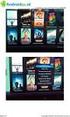 Handleiding Live TV kijken Met Multiscreen TV kunt u televisiekijken op uw tablet, smartphone, laptop en pc. INHOUDSOPGAVE Multiscreen TV gebruikersnaam en wachtwoord ophalen... 2 Multiscreen TV installeren
Handleiding Live TV kijken Met Multiscreen TV kunt u televisiekijken op uw tablet, smartphone, laptop en pc. INHOUDSOPGAVE Multiscreen TV gebruikersnaam en wachtwoord ophalen... 2 Multiscreen TV installeren
www.playnowbox.nl Pagina 1 van 24
 www.playnowbox.nl Pagina 1 van 24 Pagina 2 van 24 PlayNow Box 1. Uitpakken en aansluiten 2. Afstandsbediening leren kennen 3. Opstarten 4. Internet instellen 5. In gebruik nemen 6. Een film of serie aanze
www.playnowbox.nl Pagina 1 van 24 Pagina 2 van 24 PlayNow Box 1. Uitpakken en aansluiten 2. Afstandsbediening leren kennen 3. Opstarten 4. Internet instellen 5. In gebruik nemen 6. Een film of serie aanze
GEWOON DUIDELIJK. HANDIGE TIPS OVER HET GEBRUIK VAN MULTISCREEN TV.
 Gebruikshandleiding GEWOON DUIDELIJK. HANDIGE TIPS OVER HET GEBRUIK VAN MULTISCREEN TV. ALLES OVER HET GEBRUIK EN VEELVOORKOMENDE VRAGEN WELKOM BIJ CAIWAY. Met Multiscreen TV kunt u van elk scherm in huis
Gebruikshandleiding GEWOON DUIDELIJK. HANDIGE TIPS OVER HET GEBRUIK VAN MULTISCREEN TV. ALLES OVER HET GEBRUIK EN VEELVOORKOMENDE VRAGEN WELKOM BIJ CAIWAY. Met Multiscreen TV kunt u van elk scherm in huis
LegManager Mobile Handleiding
 LegManager Mobile Handleiding Handleiding LegManager Mobile 1 1. Inhoud 1. INHOUD... 2 2. PROGRAMMAVEREISTEN... 3 a. Vragen, opmerkingen en suggesties... 3 b. Welke tablet/ipad of smartphone/iphone kan
LegManager Mobile Handleiding Handleiding LegManager Mobile 1 1. Inhoud 1. INHOUD... 2 2. PROGRAMMAVEREISTEN... 3 a. Vragen, opmerkingen en suggesties... 3 b. Welke tablet/ipad of smartphone/iphone kan
WBelectronics. Infinity USB Phoenix - Handleiding
 WBelectronics Infinity USB Phoenix - Handleiding Introductie Dank u voor de aanschaf van de Infinity USB Phoenix van WB Electronics! Het installeren van de Infinity USB Phoenix geschiedt in 3 eenvoudige
WBelectronics Infinity USB Phoenix - Handleiding Introductie Dank u voor de aanschaf van de Infinity USB Phoenix van WB Electronics! Het installeren van de Infinity USB Phoenix geschiedt in 3 eenvoudige
Externe toegang met ESET Secure Authentication. Daxis helpdesk@daxis.nl Versie 2.0
 Externe toegang met ESET Secure Authentication Daxis helpdesk@daxis.nl Versie 2.0 Inhoudsopgave: Inhoudsopgave:... 1 Inleiding:... 2 Stap 1: Download eenmalig Eset Secure Authentication op uw smartphone...
Externe toegang met ESET Secure Authentication Daxis helpdesk@daxis.nl Versie 2.0 Inhoudsopgave: Inhoudsopgave:... 1 Inleiding:... 2 Stap 1: Download eenmalig Eset Secure Authentication op uw smartphone...
1. De Satelliet ontvanger.
 U heeft dit document gedownload omdat u op zoek bent naar een satellietset voor uw camper, caravan, boot of ander recreatie object. Graag helpen wij u op weg om een juiste keuze te maken in de aanschaf
U heeft dit document gedownload omdat u op zoek bent naar een satellietset voor uw camper, caravan, boot of ander recreatie object. Graag helpen wij u op weg om een juiste keuze te maken in de aanschaf
HANDLEIDING INFOBOARD SOFTWARE
 HANDLEIDING INFOBOARD SOFTWARE Versie 2.14 / oktober 2006 INHOUDSOPGAVE 1. INLEIDING... pag. 3 2. SYSTEEM VEREISTEN... pag. 3 3. INSTALLEREN VAN DE SOFTWARE... pag. 4 4. OPSTARTEN VAN DE SOFTWARE... pag.
HANDLEIDING INFOBOARD SOFTWARE Versie 2.14 / oktober 2006 INHOUDSOPGAVE 1. INLEIDING... pag. 3 2. SYSTEEM VEREISTEN... pag. 3 3. INSTALLEREN VAN DE SOFTWARE... pag. 4 4. OPSTARTEN VAN DE SOFTWARE... pag.
iphone Softphone App voor het Vox DaVo IP Systeem
 iphone Softphone App voor het Vox DaVo IP Systeem (Vox DaVo Small IP of Vox DaVo Large IP) Installatie en gebruikershandleiding Vox DaVo iphone App Handleiding Veranderingen aan de specificaties zijn voorbehouden.
iphone Softphone App voor het Vox DaVo IP Systeem (Vox DaVo Small IP of Vox DaVo Large IP) Installatie en gebruikershandleiding Vox DaVo iphone App Handleiding Veranderingen aan de specificaties zijn voorbehouden.
Aan de slag NSZ-GS7. Network Media Player. Schermafbeeldingen, handelingen en technische gegevens kunnen zonder kennisgeving worden gewijzigd.
 Aan de slag NL Network Media Player NSZ-GS7 Schermafbeeldingen, handelingen en technische gegevens kunnen zonder kennisgeving worden gewijzigd. Aan de slag: AAN/STAND-BY Hiermee wordt de speler in- of
Aan de slag NL Network Media Player NSZ-GS7 Schermafbeeldingen, handelingen en technische gegevens kunnen zonder kennisgeving worden gewijzigd. Aan de slag: AAN/STAND-BY Hiermee wordt de speler in- of
H A N D L E I D I N G D A Z A T O O L S - O N T V A N G E R
 H A N D L E I D I N G D A Z A T O O L S - O N T V A N G E R 2 0 1 6 0 8 2 4 INHOUDSOPGAVE 1. Software in 3 stappen geïnstalleerd...1 Stap 1: Downloaden van de software...1 Stap 2: Starten met de installatie...2
H A N D L E I D I N G D A Z A T O O L S - O N T V A N G E R 2 0 1 6 0 8 2 4 INHOUDSOPGAVE 1. Software in 3 stappen geïnstalleerd...1 Stap 1: Downloaden van de software...1 Stap 2: Starten met de installatie...2
Handleiding snelbestellen via barcodescanner
 Online uw bestelling plaatsen met de Opticon OPN 2001 1 INHOUD Hoofdstuk Pagina Installatie 3 Installatie 2 6 De scanner 8 Het programma 9 Afronden op de website 14 Tip: meerdere scanners in één keer uitlezen
Online uw bestelling plaatsen met de Opticon OPN 2001 1 INHOUD Hoofdstuk Pagina Installatie 3 Installatie 2 6 De scanner 8 Het programma 9 Afronden op de website 14 Tip: meerdere scanners in één keer uitlezen
aanmaken van een webaccount om e-books te kunnen lenen P. 3-7 het lenen van e-books de basis P. 13-14
 aanmaken van een webaccount om e-books te kunnen lenen P. 3-7 wachtwoord vergeten P. 8-9 uw account beheren P. 10-12 het lenen van e-books de basis P. 13-14 het lenen van e-books online lezen (is streamed
aanmaken van een webaccount om e-books te kunnen lenen P. 3-7 wachtwoord vergeten P. 8-9 uw account beheren P. 10-12 het lenen van e-books de basis P. 13-14 het lenen van e-books online lezen (is streamed
Welkom bij de handleiding van emule, een programma om te downloaden het P2P (peer to peer) netwerk.
 Emule handleiding Welkom bij de handleiding van emule, een programma om te downloaden het P2P (peer to peer) netwerk. Wat komt er aan bod deze handleiding? Inleiding Voor en na-delen van het programma
Emule handleiding Welkom bij de handleiding van emule, een programma om te downloaden het P2P (peer to peer) netwerk. Wat komt er aan bod deze handleiding? Inleiding Voor en na-delen van het programma
Welkom! In de Doos. AFK-BOX Afstandsbediening HDMI kabel Voedingsadapter Handleiding
 Welkom! U heeft een goede keuze gemaakt met uw nieuwe AFK-Box, Wij wensen u alvast veel kijk plezier. In deze handleiding leggen wij u stap voor stap uit hoe u alles aansluit, instellingen veranderd en
Welkom! U heeft een goede keuze gemaakt met uw nieuwe AFK-Box, Wij wensen u alvast veel kijk plezier. In deze handleiding leggen wij u stap voor stap uit hoe u alles aansluit, instellingen veranderd en
XBMC / KODI Speler. 1. Uitpakken en aansluiten. 2. Afstandsbediening leren kennen. 3. Opstarten. 4. Internet instellen. 5.
 Pagina 1 van 24 Pagina 2 van 24 XBMC / KODI Speler 1. Uitpakken en aansluiten 2. Afstandsbediening leren kennen 3. Opstarten 4. Internet instellen 5. In gebruik nemen 6. Een film of serie aanze en 7. XBMC
Pagina 1 van 24 Pagina 2 van 24 XBMC / KODI Speler 1. Uitpakken en aansluiten 2. Afstandsbediening leren kennen 3. Opstarten 4. Internet instellen 5. In gebruik nemen 6. Een film of serie aanze en 7. XBMC
Introductie. Handleiding: Owncloud instellen
 Introductie QSIT Owncloud is de hollandse en 100% privacy-veilige variant van Dropbox of Google Drive. Het stelt u in staat om vanaf elk apparaat aan dezelfde bestanden te werken. Omdat wij onze servers
Introductie QSIT Owncloud is de hollandse en 100% privacy-veilige variant van Dropbox of Google Drive. Het stelt u in staat om vanaf elk apparaat aan dezelfde bestanden te werken. Omdat wij onze servers
Handleiding voor de update naar TouchSpeak 10 op Windows XP
 Handleiding voor de update naar TouchSpeak 10 op Windows XP Inhoudsopgave Fase 1: maak een backup... 3 Fase 2: Installatie TouchSpeak 10 op PC... 5 Fase 3: Updaten TouchSpeak 10 op PC... 6 Fase 4: TouchSpeak
Handleiding voor de update naar TouchSpeak 10 op Windows XP Inhoudsopgave Fase 1: maak een backup... 3 Fase 2: Installatie TouchSpeak 10 op PC... 5 Fase 3: Updaten TouchSpeak 10 op PC... 6 Fase 4: TouchSpeak
In deze handleiding leest u over hoe u de SolarEdge omvormer kunt activeren, upgraden en configureren.
 SolarEdge HD-Wave installatie In deze handleiding leest u over hoe u de SolarEdge omvormer kunt activeren, upgraden en configureren. De Solaredge omvormer heeft nu een ingebouwd wifi chip met een bereik
SolarEdge HD-Wave installatie In deze handleiding leest u over hoe u de SolarEdge omvormer kunt activeren, upgraden en configureren. De Solaredge omvormer heeft nu een ingebouwd wifi chip met een bereik
Mobiele App voor VERSA alarmsystemen Versa_control_qs_nl 07/16. Configuratie handleiding
 VERSA CONTROL Mobiele App voor VERSA alarmsystemen Versa_control_qs_nl 07/16 Configuratie handleiding Het VERSA, VERSA IP en VERSA Plus alarmsysteem kan ook worden bediend vanaf een mobiel apparaat (Smartphone
VERSA CONTROL Mobiele App voor VERSA alarmsystemen Versa_control_qs_nl 07/16 Configuratie handleiding Het VERSA, VERSA IP en VERSA Plus alarmsysteem kan ook worden bediend vanaf een mobiel apparaat (Smartphone
Welkom bij de Picture Package Producer 2. Picture Package Producer 2 starten en afsluiten. Stap 1: Beelden selecteren
 Welkom bij de Picture Package Producer 2 Picture Package Producer 2 starten en afsluiten Stap 1: Beelden selecteren Stap 2: Geselecteerde beelden controleren Stap 3: Voorbereidingen treffen om een korte
Welkom bij de Picture Package Producer 2 Picture Package Producer 2 starten en afsluiten Stap 1: Beelden selecteren Stap 2: Geselecteerde beelden controleren Stap 3: Voorbereidingen treffen om een korte
Welkom bij de Picture Package Producer 2
 Handleiding voor Picture Package Producer2 Welkom bij de Picture Package Producer 2 Welkom bij de Picture Package Producer 2 Picture Package Producer 2 starten en afsluiten Stap 1: Beelden selecteren Stap
Handleiding voor Picture Package Producer2 Welkom bij de Picture Package Producer 2 Welkom bij de Picture Package Producer 2 Picture Package Producer 2 starten en afsluiten Stap 1: Beelden selecteren Stap
Handleiding. Set-Top Box HD Set-Top Box HD met opname
 Handleiding. Set-Top Box HD Set-Top Box HD met opname US Amino Communications Ltd Lees op uw gemak eerst deze handleiding door! Inhoudsopgave. 4. Start omzetting 5. Omzetten Set-Top Box HD 6. Omzetten
Handleiding. Set-Top Box HD Set-Top Box HD met opname US Amino Communications Ltd Lees op uw gemak eerst deze handleiding door! Inhoudsopgave. 4. Start omzetting 5. Omzetten Set-Top Box HD 6. Omzetten
Aan de slag. Deze snelgids is voor de ClickToPhone software versie 83 of hoger.
 Aan de slag Deze snelgids omschrijft hoe de ClickToPhone software moet worden geïnstalleerd, de Bluetooth hardware met de telefoon moet worden gekoppeld en hoe een gebruikersniveau moet worden gekozen.
Aan de slag Deze snelgids omschrijft hoe de ClickToPhone software moet worden geïnstalleerd, de Bluetooth hardware met de telefoon moet worden gekoppeld en hoe een gebruikersniveau moet worden gekozen.
Instructies voor gebruik
 Instructies voor gebruik Introductie van het product..3 Voorzorgsmaatregelen. 3 Inhoud 3 Onderdelen en functies.4 Deurbel installeren 5 Muziek toon..6 App Downloaden 7 Het product is gebaseerd op het Wi-Fi-netwerk
Instructies voor gebruik Introductie van het product..3 Voorzorgsmaatregelen. 3 Inhoud 3 Onderdelen en functies.4 Deurbel installeren 5 Muziek toon..6 App Downloaden 7 Het product is gebaseerd op het Wi-Fi-netwerk
ENMESH EMR3000 GEBRUIKERSHANDLEIDING
 ENMESH EMR3000 GEBRUIKERSHANDLEIDING STAP 1 Het installatieproces dat beschreven staat in deze handleiding, kan op zowel Android als Apple ios apparaten toegepast worden. Voor Android apparaten opent u
ENMESH EMR3000 GEBRUIKERSHANDLEIDING STAP 1 Het installatieproces dat beschreven staat in deze handleiding, kan op zowel Android als Apple ios apparaten toegepast worden. Voor Android apparaten opent u
Schakel in Windows 10 automatische driver update uit : Uitleg driver (her) installeren nadat Windows 10 automatisch de driver heeft geüpdatet.
 Bij voorkeur de Sweex CD005 gebruiken bij de communicatie tussen Autokon voor Windows en Uw elektronische systeem. Hier komen bijna geen problemen mee voor als U de handleiding goed opvolgt. Schakel in
Bij voorkeur de Sweex CD005 gebruiken bij de communicatie tussen Autokon voor Windows en Uw elektronische systeem. Hier komen bijna geen problemen mee voor als U de handleiding goed opvolgt. Schakel in
HANDLEIDING. Uitgebreide handleiding mediaspeler. SOS Solutions
 HANDLEIDING SOS Solutions Je pakket uitpakken Wanneer je een van onze mediaspelers koopt, ontvang je de volgende producten in je pakket: De mediaspeler Voedingsadapter HDMI-kabel Mediaspeler aansluiten
HANDLEIDING SOS Solutions Je pakket uitpakken Wanneer je een van onze mediaspelers koopt, ontvang je de volgende producten in je pakket: De mediaspeler Voedingsadapter HDMI-kabel Mediaspeler aansluiten
Het instellen van uw TV Box. Handleiding Android KitKat/TV Box M8/M8S
 Het aansluiten van uw TV Box 1. Sluit de TV Box aan middels een HDMI-kabel op de HDMI-poort van uw TV Box en televisie 2. Gaat u gebruik maken van een ethernetkabel sluit deze dan aan op de ethernetpoort
Het aansluiten van uw TV Box 1. Sluit de TV Box aan middels een HDMI-kabel op de HDMI-poort van uw TV Box en televisie 2. Gaat u gebruik maken van een ethernetkabel sluit deze dan aan op de ethernetpoort
Stappenplan Dahua basis installatie NVR/Tribrid Recorder
 Stappenplan Dahua basis installatie NVR/Tribrid Recorder Versie 1.0 Inhoudsopgave 1. Recorder en Camera s firmware + IP instellen... 2 2. Internet Explorer Instellen... 4 3. Recorder + Camera s Instellen...
Stappenplan Dahua basis installatie NVR/Tribrid Recorder Versie 1.0 Inhoudsopgave 1. Recorder en Camera s firmware + IP instellen... 2 2. Internet Explorer Instellen... 4 3. Recorder + Camera s Instellen...
Handleiding WiFi. RR Trading B.V.
 Handleiding WiFi RR Trading B.V. Rev.05 Inhoudsopgave 1. Voorbeeld van de werking... 3 2. Benodigde materialen en informatie... 3 3. Mededeling... 4 4. Gebruiksvoorwaarden... 4 5. Registreren... 5 6. Externe
Handleiding WiFi RR Trading B.V. Rev.05 Inhoudsopgave 1. Voorbeeld van de werking... 3 2. Benodigde materialen en informatie... 3 3. Mededeling... 4 4. Gebruiksvoorwaarden... 4 5. Registreren... 5 6. Externe
Handleiding. Opslag Online voor Windows Phone 8. Versie augustus 2014
 Handleiding Opslag Online voor Windows Phone 8 Versie augustus 2014 Inhoudsopgave Hoofdstuk 1. Inleiding 3 Hoofdstuk 2. Installatie 4 2.1 Downloaden van KPN Opslag Online QR Code 4 2.2 Downloaden van KPN
Handleiding Opslag Online voor Windows Phone 8 Versie augustus 2014 Inhoudsopgave Hoofdstuk 1. Inleiding 3 Hoofdstuk 2. Installatie 4 2.1 Downloaden van KPN Opslag Online QR Code 4 2.2 Downloaden van KPN
Vodafone Thuis TV App
 Vodafone Thuis TV App Gebruikershandleiding Vodafone Thuis TV App Inhoudsopgave 1. Ondersteuning 3 2. Installeren van de TV App 4 3. Verbind de Thuis TV App met je Interactieve Box 4 4. Het gebruik van
Vodafone Thuis TV App Gebruikershandleiding Vodafone Thuis TV App Inhoudsopgave 1. Ondersteuning 3 2. Installeren van de TV App 4 3. Verbind de Thuis TV App met je Interactieve Box 4 4. Het gebruik van
Handleiding Multiscreen TV
 Handleiding Multiscreen TV Met Multiscreen TV kunt u televisiekijken op uw tablet, smartphone, laptop en pc. INHOUDSOPGAVE Multiscreen TV gebruikersnaam en wachtwoord ophalen... 2 Multiscreen TV installeren
Handleiding Multiscreen TV Met Multiscreen TV kunt u televisiekijken op uw tablet, smartphone, laptop en pc. INHOUDSOPGAVE Multiscreen TV gebruikersnaam en wachtwoord ophalen... 2 Multiscreen TV installeren
HANDLEIDING SMART HOME BEVEILIGING APP
 HANDLEIDING SMART HOME BEVEILIGING APP Inhoudsopgave Inleiding... 3 1 Inloggen... 4 2. Startscherm... 5 2.1 Apparaat menu... 5 2.2 Mijn menu... 6 3. Video weergave scherm... 8 3.1 Live video weergave...
HANDLEIDING SMART HOME BEVEILIGING APP Inhoudsopgave Inleiding... 3 1 Inloggen... 4 2. Startscherm... 5 2.1 Apparaat menu... 5 2.2 Mijn menu... 6 3. Video weergave scherm... 8 3.1 Live video weergave...
HANDLEIDING EXTERNE TOEGANG CURAMARE
 HANDLEIDING EXTERNE TOEGANG CURAMARE Via onze SonicWALL Secure Remote Access Appliance is het mogelijk om vanaf thuis in te loggen op de RDS omgeving van CuraMare. Deze handleiding beschrijft de inlogmethode
HANDLEIDING EXTERNE TOEGANG CURAMARE Via onze SonicWALL Secure Remote Access Appliance is het mogelijk om vanaf thuis in te loggen op de RDS omgeving van CuraMare. Deze handleiding beschrijft de inlogmethode
Qlik Sense Desktop. Qlik Sense 1.1 Copyright 1993-2015 QlikTech International AB. Alle rechten voorbehouden.
 Qlik Sense Desktop Qlik Sense 1.1 Copyright 1993-2015 QlikTech International AB. Alle rechten voorbehouden. Copyright 1993-2015 QlikTech International AB. Alle rechten voorbehouden. Qlik, QlikTech, Qlik
Qlik Sense Desktop Qlik Sense 1.1 Copyright 1993-2015 QlikTech International AB. Alle rechten voorbehouden. Copyright 1993-2015 QlikTech International AB. Alle rechten voorbehouden. Qlik, QlikTech, Qlik
Handleiding. Registratie en installatie Kliksafe Mobi. Handleiding
 Handleiding Registratie en installatie Kliksafe Mobi Handleiding Registratie en installatie Kliksafe Mobi Inhoudsopgave 1. Registratie 2 2. Kliksafe Mobi installeren 3 3. Kliksafe Mobi configureren 5 4.
Handleiding Registratie en installatie Kliksafe Mobi Handleiding Registratie en installatie Kliksafe Mobi Inhoudsopgave 1. Registratie 2 2. Kliksafe Mobi installeren 3 3. Kliksafe Mobi configureren 5 4.
Mobiel Internet Veiligheidspakket
 Mobiel Internet Veiligheidspakket Gebruikershandleiding Mobiel Internet Veiligheidspakket voor Android smartphones en tablets Mobiel IVP Android Versie 1.0, d.d. 20-07-2011 1 Inleiding... 3 2 Installatie...
Mobiel Internet Veiligheidspakket Gebruikershandleiding Mobiel Internet Veiligheidspakket voor Android smartphones en tablets Mobiel IVP Android Versie 1.0, d.d. 20-07-2011 1 Inleiding... 3 2 Installatie...
SMARTPHONE APPLICATIE HANDLEIDING
 SMARTPHONE APPLICATIE HANDLEIDING INHOUD GV Smartphone applicatie handleiding... 3 1 Enkele nota s:... 3 2 Windows Smartphone GV-MSView... 3 2.1 GV-MSView Live beelden instellen... 3 2.2 GV-MSView Opgenomen
SMARTPHONE APPLICATIE HANDLEIDING INHOUD GV Smartphone applicatie handleiding... 3 1 Enkele nota s:... 3 2 Windows Smartphone GV-MSView... 3 2.1 GV-MSView Live beelden instellen... 3 2.2 GV-MSView Opgenomen
SNELLE HANDLEIDING CONFIGURATIE VAN Wi-Fi Module. EVO Remote. MAN_000012_nl(EVO_Remote) Versie: 12.0 van Januari,
 SNELLE HANDLEIDING CONFIGURATIE VAN Wi-Fi Module EVO Remote MAN_000012_nl(EVO_Remote) Versie: 12.0 van Januari, 23 2019 T.b.v. de Livin flame pelletkachels 1 Inhoudsopgave 1 Inhoudsopgave... 2 2 Bedieningsvoorbeeld...
SNELLE HANDLEIDING CONFIGURATIE VAN Wi-Fi Module EVO Remote MAN_000012_nl(EVO_Remote) Versie: 12.0 van Januari, 23 2019 T.b.v. de Livin flame pelletkachels 1 Inhoudsopgave 1 Inhoudsopgave... 2 2 Bedieningsvoorbeeld...
Windows Update. PC'S ONDERHOUDEN & UPGRADEN Windows bijwerken
 2 Windows bijwerken Windows Update Microsoft heeft voor haar Windows-klanten een uitstekende service op internet staan: de website Windows Update. Op deze website kunt u eenvoudig aan de meest recente
2 Windows bijwerken Windows Update Microsoft heeft voor haar Windows-klanten een uitstekende service op internet staan: de website Windows Update. Op deze website kunt u eenvoudig aan de meest recente
Technote Ruckus Metroflex M2211
 Technote Ruckus Metroflex M2211 Inhoudsopgave 1 Inleiding... 3 1.1 Configuratie wizard optie 1... 3 1.2 Configuratie wizard optie 2... 3 2 Voorbereiding... 4 3 IP configuratie van de computer/notebook
Technote Ruckus Metroflex M2211 Inhoudsopgave 1 Inleiding... 3 1.1 Configuratie wizard optie 1... 3 1.2 Configuratie wizard optie 2... 3 2 Voorbereiding... 4 3 IP configuratie van de computer/notebook
Installatie op CI+ gecertificeerde toestellen 2011
 Installatie op CI+ gecertificeerde toestellen 2011 Onderwerp Pagina Belangrijke punten 2 3 Installatie ZIGGO Digitale TV op SAMSUNG CI+ TV 4 9 Frequenties en netwerknummers Ziggo 10-12 Problemen oplossen
Installatie op CI+ gecertificeerde toestellen 2011 Onderwerp Pagina Belangrijke punten 2 3 Installatie ZIGGO Digitale TV op SAMSUNG CI+ TV 4 9 Frequenties en netwerknummers Ziggo 10-12 Problemen oplossen
Fleet Pack Scan2FleetPack
 Fleet Pack Scan2FleetPack Inhoudsopgave INHOUDSOPGAVE... 1 WAAROM SCAN2FLEETPACK?... 1 INSTALLATIE... 2 DOWNLOADEN... 2 CONFIGURATIE... 4 GEBRUIK... 5 Het programma openen... 5 Inscannen en uploaden...
Fleet Pack Scan2FleetPack Inhoudsopgave INHOUDSOPGAVE... 1 WAAROM SCAN2FLEETPACK?... 1 INSTALLATIE... 2 DOWNLOADEN... 2 CONFIGURATIE... 4 GEBRUIK... 5 Het programma openen... 5 Inscannen en uploaden...
SNELLE HANDLEIDING CONFIGURATIE VAN Wi-Fi Module. EVO Remote. MAN_000010_nl(EVO_Remote) Versie: 10.0 van Juli,
 SNELLE HANDLEIDING CONFIGURATIE VAN Wi-Fi Module EVO Remote MAN_000010_nl(EVO_Remote) Versie: 10.0 van Juli, 31 2018 T.b.v. de Livin flame pelletkachels 1 Inhoudsopgave 1 Inhoudsopgave... 2 2 Bedieningsvoorbeeld...
SNELLE HANDLEIDING CONFIGURATIE VAN Wi-Fi Module EVO Remote MAN_000010_nl(EVO_Remote) Versie: 10.0 van Juli, 31 2018 T.b.v. de Livin flame pelletkachels 1 Inhoudsopgave 1 Inhoudsopgave... 2 2 Bedieningsvoorbeeld...
HANDLEIDING GRATIS STREAM BOX
 HANDLEIDING GRATIS STREAM BOX 1 Inhoud Algemene informatie... 3 1. Eerste Gebruik... 3 2. Stream box koppelen aan uw Wifi-netwerk 7 3. Streambox verbinden met internetkabel... 8 4. Schermverhouding aanpassen...
HANDLEIDING GRATIS STREAM BOX 1 Inhoud Algemene informatie... 3 1. Eerste Gebruik... 3 2. Stream box koppelen aan uw Wifi-netwerk 7 3. Streambox verbinden met internetkabel... 8 4. Schermverhouding aanpassen...
Snel aan de slag met de Mini Squirrel datalogger
 Snel aan de slag met de Mini Squirrel datalogger Datalogger type: MS47 MS47 Mini Squirrel datalogger is een datalogger voor het controleren van het binnenklimaat op de volgende parameters: Relatieve vochtigheid,
Snel aan de slag met de Mini Squirrel datalogger Datalogger type: MS47 MS47 Mini Squirrel datalogger is een datalogger voor het controleren van het binnenklimaat op de volgende parameters: Relatieve vochtigheid,
HANDLEIDING STREAMBOX
 HANDLEIDING STREAMBOX Inhoud 1. Eerste gebruik... 3 2.1 De afstandsbediening... 3 3 De Kodi app openen en gebruiken... 5 4. Stream box koppelen aan uw Wifi-netwerk... 6 5. Streambox verbinden met internetkabel...
HANDLEIDING STREAMBOX Inhoud 1. Eerste gebruik... 3 2.1 De afstandsbediening... 3 3 De Kodi app openen en gebruiken... 5 4. Stream box koppelen aan uw Wifi-netwerk... 6 5. Streambox verbinden met internetkabel...
INSTALLATIE HANDLEIDING
 INSTALLATIE HANDLEIDING Powerwifi USB Router in combinatie met de Powerwifi USB buitenantenne INLEIDING De Powerwifi USB Router kan worden gebruikt in combinatie met de Powerwifi USB buitenantenne. Hierdoor
INSTALLATIE HANDLEIDING Powerwifi USB Router in combinatie met de Powerwifi USB buitenantenne INLEIDING De Powerwifi USB Router kan worden gebruikt in combinatie met de Powerwifi USB buitenantenne. Hierdoor
CoolDing software. Versie 2.0
 CoolDing software Versie 2.0 Vooraf Deze handleiding is de aanvulling op de Quick Start die u vindt in uw CoolDing pakket. In deze handleiding wordt beschreven hoe u de app en de HTML-interface gebruikt.
CoolDing software Versie 2.0 Vooraf Deze handleiding is de aanvulling op de Quick Start die u vindt in uw CoolDing pakket. In deze handleiding wordt beschreven hoe u de app en de HTML-interface gebruikt.
Snel aan de slag Installatiegids (versie 1.0)
 Internet Control Station Kijk regelmatig op www.klikaanklikuit.nl voor updates Snel aan de slag Installatiegids (versie 1.0) ICS-1000 Het grootste gemak in draadloos schakelen. Eenvoudig uit te breiden
Internet Control Station Kijk regelmatig op www.klikaanklikuit.nl voor updates Snel aan de slag Installatiegids (versie 1.0) ICS-1000 Het grootste gemak in draadloos schakelen. Eenvoudig uit te breiden
HANDLEIDING SMART HOME BEVEILIGING APP
 HANDLEIDING SMART HOME BEVEILIGING APP Inhoudsopgave 1. Inloggen... 4 2. Startscherm... 4 2.1 Apparaat menu... 4 2.2 Mijn menu... 5 3. Video weergave scherm... 7 3.1 Live video weergave... 7 3.2 Live video
HANDLEIDING SMART HOME BEVEILIGING APP Inhoudsopgave 1. Inloggen... 4 2. Startscherm... 4 2.1 Apparaat menu... 4 2.2 Mijn menu... 5 3. Video weergave scherm... 7 3.1 Live video weergave... 7 3.2 Live video
1. Wat is een repeater?... 2. 2. Hoe in te stellen?... 2. A. Instellen via Wi-Fi Protected Setup (WPS)... 2
 Inhoud 1. Wat is een repeater?... 2 2. Hoe in te stellen?... 2 A. Instellen via Wi-Fi Protected Setup (WPS)... 2 B. Instellen via instellingsassistent... 3 C. Instellen via de webinterface... 6 3. De Fritz!WLAN
Inhoud 1. Wat is een repeater?... 2 2. Hoe in te stellen?... 2 A. Instellen via Wi-Fi Protected Setup (WPS)... 2 B. Instellen via instellingsassistent... 3 C. Instellen via de webinterface... 6 3. De Fritz!WLAN
Onze netwerk camera, DVR, NVR serie product en mobiele telefoon app ondersteunt P2P functie.
 Welkom Bedankt voor het gebruik van onze P2P functie! Deze handleiding is ontworpen om u te helpen met de verbinding via P2P Lees alstublieft de volgende aanwijzingen voorzichtig door. * Voor de werking,
Welkom Bedankt voor het gebruik van onze P2P functie! Deze handleiding is ontworpen om u te helpen met de verbinding via P2P Lees alstublieft de volgende aanwijzingen voorzichtig door. * Voor de werking,
Download de WAE Music app
 NEDERLANDS 3 5 12 2 6 1 8 7 9 10 11 13 4 1. Laad de speaker volledig op voor eerste gebruik Laad de WAE Outdoor 04Plus FM speaker volledig op voordat u hem de eerste keer gebruikt. Sluit de micro-usb connector
NEDERLANDS 3 5 12 2 6 1 8 7 9 10 11 13 4 1. Laad de speaker volledig op voor eerste gebruik Laad de WAE Outdoor 04Plus FM speaker volledig op voordat u hem de eerste keer gebruikt. Sluit de micro-usb connector
3.1) De keuze: waarmee ga ik Live-TV kijken en evt. streamen?
 .1) De keuze: waarmee ga ik Live-TV kijken en evt. streamen? Pagina 1 van 5 U kunt met verschillende configuraties Live-TV kijken en opnames bekijken. Deze keuze hangt niet alleen af van met welke apparaten
.1) De keuze: waarmee ga ik Live-TV kijken en evt. streamen? Pagina 1 van 5 U kunt met verschillende configuraties Live-TV kijken en opnames bekijken. Deze keuze hangt niet alleen af van met welke apparaten
Thuis het beste beeld en geluid?
 www.hcc.nl/home-entertainment Syllabus home entertainment Thuis het beste beeld en geluid? Deze syllabus geeft achtergrondinformatie over de lezing home entertainment. De onderwerpen die aan bod komen
www.hcc.nl/home-entertainment Syllabus home entertainment Thuis het beste beeld en geluid? Deze syllabus geeft achtergrondinformatie over de lezing home entertainment. De onderwerpen die aan bod komen
Handleiding installatie Rental Dynamics
 Handleiding installatie Rental Dynamics Versie: 1.1 Datum: 9 januari 2015 1. Inleiding Deze handleiding beschrijft de procedure voor de installatie van Rental Dynamics en de benodigde software. In hoofdstuk
Handleiding installatie Rental Dynamics Versie: 1.1 Datum: 9 januari 2015 1. Inleiding Deze handleiding beschrijft de procedure voor de installatie van Rental Dynamics en de benodigde software. In hoofdstuk
Installatiehandleiding
 Installatiehandleiding Inhoud Inhoud 1 Inleiding 2 1. Account aanmaken 3 2. Gateway aanmelden 5 3. infraroodpanelen aanmelden 11 4. Thermostaten aanmelden 17 5. infraroodpanelen koppelen aan thermostaat
Installatiehandleiding Inhoud Inhoud 1 Inleiding 2 1. Account aanmaken 3 2. Gateway aanmelden 5 3. infraroodpanelen aanmelden 11 4. Thermostaten aanmelden 17 5. infraroodpanelen koppelen aan thermostaat
ATV Full HD TV Stick. Gebruikershandleiding.
 ATV Full HD TV Stick Gebruikershandleiding http://europe.mygica.com 1 Inhoud Snelle installatiehandleiding...3 Stroom en HDMI aansluiten...4 KR-34 afstandsbediening...4 Eerste gebruik...5 Deel 1: Inschakelen...5
ATV Full HD TV Stick Gebruikershandleiding http://europe.mygica.com 1 Inhoud Snelle installatiehandleiding...3 Stroom en HDMI aansluiten...4 KR-34 afstandsbediening...4 Eerste gebruik...5 Deel 1: Inschakelen...5
Gebruikershandleiding. DVB-T/A TV Tuner Stick
 Gebruikershandleiding DVB-T/A TV Tuner Stick De gesprekskosten bedragen 0,18 /minuut. 2 INHOUD 1. Beginnen... 4 1.1 Inleiding... 4 1.2 Eigenschappen... 4 1.3 Inhoud van de Verpakking... 4 1.4 Systeemvereisten...
Gebruikershandleiding DVB-T/A TV Tuner Stick De gesprekskosten bedragen 0,18 /minuut. 2 INHOUD 1. Beginnen... 4 1.1 Inleiding... 4 1.2 Eigenschappen... 4 1.3 Inhoud van de Verpakking... 4 1.4 Systeemvereisten...
Mail op Domeinnaam. Instellen in software en apparaten. Mail op domeinnaam Versie 1.9 Auteur : E.Mouws
 Mail op domeinnaam Instellen in software en apparaten Mail op domeinnaam 3-11-2016 Versie 1.9 Auteur : E.Mouws Pagina 1 Inhoudsopgave Wat is?... 3 Algemene instellingen... 3 Verschillen tussen IMAP en
Mail op domeinnaam Instellen in software en apparaten Mail op domeinnaam 3-11-2016 Versie 1.9 Auteur : E.Mouws Pagina 1 Inhoudsopgave Wat is?... 3 Algemene instellingen... 3 Verschillen tussen IMAP en
Installatiehandleiding voor e.dentifier2 software
 Installatiehandleiding voor e.dentifier software De e.dentifier is los en gekoppeld aan de pc met een USB-kabel te gebruiken. Voor gekoppeld gebruik is installatie van software voorwaardelijk. Met het
Installatiehandleiding voor e.dentifier software De e.dentifier is los en gekoppeld aan de pc met een USB-kabel te gebruiken. Voor gekoppeld gebruik is installatie van software voorwaardelijk. Met het
AN0019-NL. Videorapporten gebruiken. Overzicht. Algemene bediening. Tijdlijn
 Videorapporten gebruiken Overzicht Met videorapporten kunnen gebruikers videobeelden bekijken en systeemgebeurtenissen continu monitoren. Met de videorapportfunctie van Paxton10 kunnen live en reeds gearchiveerde
Videorapporten gebruiken Overzicht Met videorapporten kunnen gebruikers videobeelden bekijken en systeemgebeurtenissen continu monitoren. Met de videorapportfunctie van Paxton10 kunnen live en reeds gearchiveerde
Het installeren en uitvoeren van Centix 3 serie op Windows Vista. Installatie Uitvoeren (gebruiken) Belangrijk:
 Pagina 1 van 6 pagina s. Het installeren en uitvoeren van Centix 3 serie op Windows Vista. Doelgroep van dit document De doelgroep van dit document zijn alle gebruikers van Centix die de Centix 3-serie
Pagina 1 van 6 pagina s. Het installeren en uitvoeren van Centix 3 serie op Windows Vista. Doelgroep van dit document De doelgroep van dit document zijn alle gebruikers van Centix die de Centix 3-serie
Handleiding. Phera. Quick Start Handleiding Phera Versie 1.8. Aanvullende informatie. Artikelnummer: PHERA. Versie: Mei 2016
 Handleiding Phera Quick Start Handleiding Phera Versie 1.8 Aanvullende informatie Artikelnummer: PHERA Versie: Mei 2016 ARAS Security B.V. Postbus 218 5150 AE Drunen NL Thomas Edisonweg 5 5151 DH Drunen
Handleiding Phera Quick Start Handleiding Phera Versie 1.8 Aanvullende informatie Artikelnummer: PHERA Versie: Mei 2016 ARAS Security B.V. Postbus 218 5150 AE Drunen NL Thomas Edisonweg 5 5151 DH Drunen
Watcheye AIS op ipad
 Watcheye AIS op ipad Deel uw NMEA / AIS informatie met uw ipad met tussenkomst van uw PC/Laptop. Het is mogelijk om de Watcheye AIS applicatie op uw ipad te koppelen met uw AIS, door de NMEA data die de
Watcheye AIS op ipad Deel uw NMEA / AIS informatie met uw ipad met tussenkomst van uw PC/Laptop. Het is mogelijk om de Watcheye AIS applicatie op uw ipad te koppelen met uw AIS, door de NMEA data die de
EnGenius EMR3000 Gebruikershandleiding
 EnGenius EMR3000 Gebruikershandleiding Stap 1 : In deze handleiding wordt gebruik gemaakt van android, maar is tevens toe te passen voor Apple ios apparaten. Open de App store. (Voor android apparaten
EnGenius EMR3000 Gebruikershandleiding Stap 1 : In deze handleiding wordt gebruik gemaakt van android, maar is tevens toe te passen voor Apple ios apparaten. Open de App store. (Voor android apparaten
Morpheus. Gebruikers Handleiding Clifford Electronics Benelux, Lijnden.
 Morpheus Gebruikers Handleiding 2005 Clifford Electronics Benelux, Lijnden. Software. De Morpheus systeem is bedoeld om COBRA producten te configureren en te onderzoeken. Morpheus software kan van de site
Morpheus Gebruikers Handleiding 2005 Clifford Electronics Benelux, Lijnden. Software. De Morpheus systeem is bedoeld om COBRA producten te configureren en te onderzoeken. Morpheus software kan van de site
Inloggen in AccountView online voor Mac OS 30 april 2015 versie 9.1 en hoger
 Inloggen in AccountView online Welkom bij eserviceware! Deze handleiding begeleidt u bij de stappen die nodig zijn voor het inloggen in AccountView online. Wanneer u gebruik maakt van een Apple computer,
Inloggen in AccountView online Welkom bij eserviceware! Deze handleiding begeleidt u bij de stappen die nodig zijn voor het inloggen in AccountView online. Wanneer u gebruik maakt van een Apple computer,
HANDLEIDING SMART HOME BEVEILIGING APP
 HANDLEIDING SMART HOME BEVEILIGING APP Inhoudsopgave Inleiding... 3 1. Inloggen... 4 2. Startscherm... 4 2.1 Apparaat menu... 4 2.2 Mijn menu... 5 3. Video weergave scherm... 7 3.1 Live video weergave
HANDLEIDING SMART HOME BEVEILIGING APP Inhoudsopgave Inleiding... 3 1. Inloggen... 4 2. Startscherm... 4 2.1 Apparaat menu... 4 2.2 Mijn menu... 5 3. Video weergave scherm... 7 3.1 Live video weergave
